联想YOGA C630笔记本电脑重装系统方法步骤
- 分类:教程 回答于: 2023年03月21日 08:46:00
工具/原料:
系统版本:windows10系统
品牌型号:联想YOGA C630
软件版本:小白一键重装系统2320
联想YOGA C630笔记本电脑怎么样:
联想YOGA C630笔记本电脑是一款基于高通骁龙850处理器的变形本,具有轻薄、续航长、支持LTE连接等特点。主要有以下的优缺点:
优点有:
- 显示屏支持触控和手写笔,色域高,视角广;
- 外观设计简洁时尚,转轴灵活可靠;
- 系统流畅稳定,兼容性较好;
- 电池容量大,续航时间可达25小时;
缺点有:
- 性能相对较弱,不适合运行大型软件或游戏;
- 接口较少,只有两个USB-C和一个耳麦孔;
- 屏幕分辨率只有1080P,比例为16:9;
总体来说,联想YOGA C630笔记本电脑是一款适合移动办公、娱乐和学习的产品,如果你不追求高性能和大屏幕,可以考虑购买。当然,如果你已经是联想YOGA C630的用户,现在又急需重装系统来修复一些故障问题的话,那么就可以详细查看下述的相关步骤啦!

联想YOGA C630重装系统的方法步骤:
方法一:使用联想自带的恢复重置功能
1、进入电脑恢复界面
将联想YOGA C630电脑强制关机,找一根卡针,插入笔记本的一键恢复小孔(不同笔记本恢复孔的位置不一样),进入Novo Button Menu,按下方向键选择,并回车System Recovery选项。
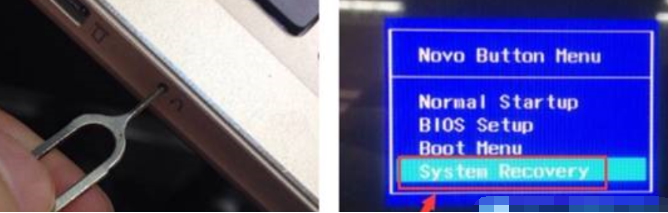
没有卡针通用方法
重新开启电脑,当进入开机画面时,按住开机键不松开,按10秒左右,强制关闭电脑,重复两次以上,直到电脑显示“正在准备自动修复”,等待进入到恢复界面。
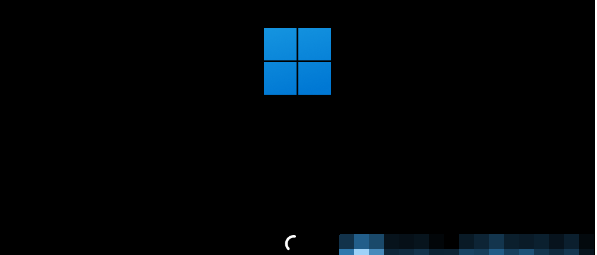
2、进入到恢复界面后开始操作
等待进入修复界面 - 查看高级选项 - 疑难解答。
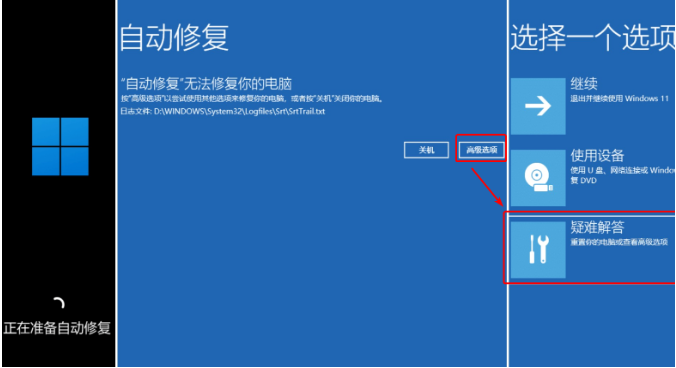
点击重置此电脑 - 删除所有内容 - 本地重新安装。
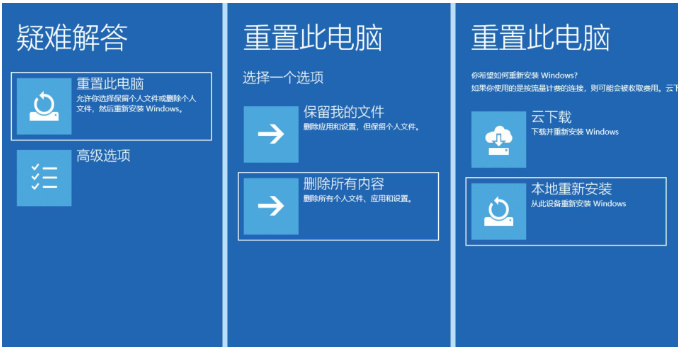
针对工作区设置选择是 - 仅限安装了Windows 的驱动器 - 仅删除我的文件。
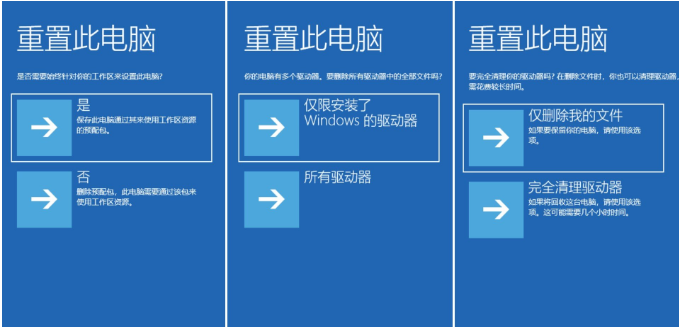
点击重置后,期间可能会重启多次,等待系统重置此电脑完成即可。

注意事项:如果提示无法重置,或者重置后问题依旧,说明遇到了靠电脑自己无法修复的故障,可以尝试方法二的借助u盘重装系统解决。
方法二:使用u盘重装系统(电脑不能进系统的情况也适用)
1、下载安装小白工具并插入u盘
找到能联网的电脑下载安装小白一键重装系统工具并打开,插入1个8g以上的空白u盘,进入制作系统模式。(这里推荐大家使用小白装机工具,官方下载入口:小白系统官网)
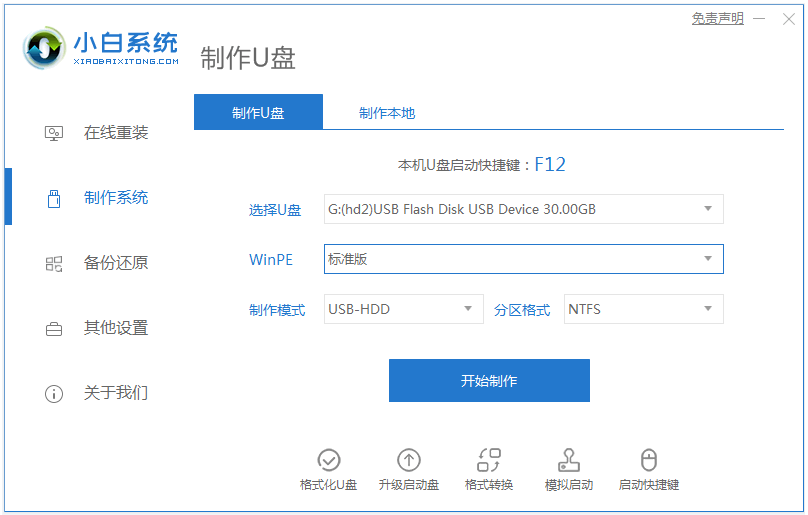
2、制作u盘启动盘
在制作系统栏目,选择需要的windows系统,点击开始制作u盘启动盘。
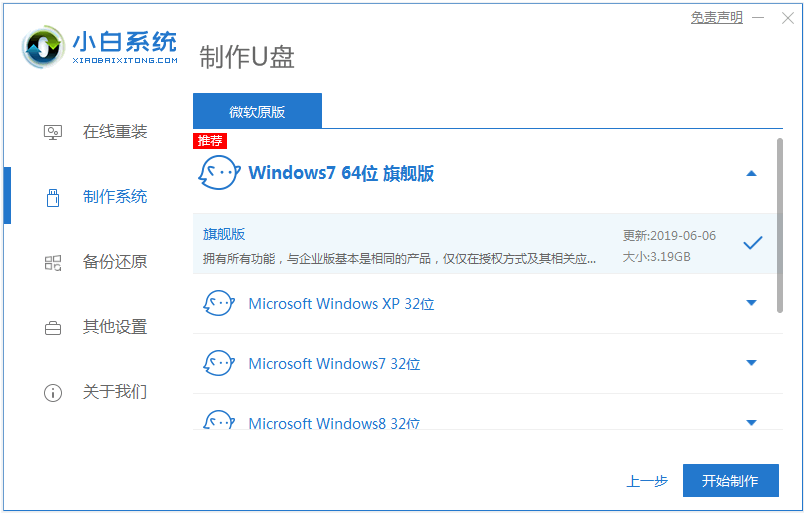
3、查看电脑开机启动键
u盘启动盘制作完成后,点击快捷键大全,预览需要安装的联想YOGA C630主板的启动热键是什么,再拔除u盘退出。
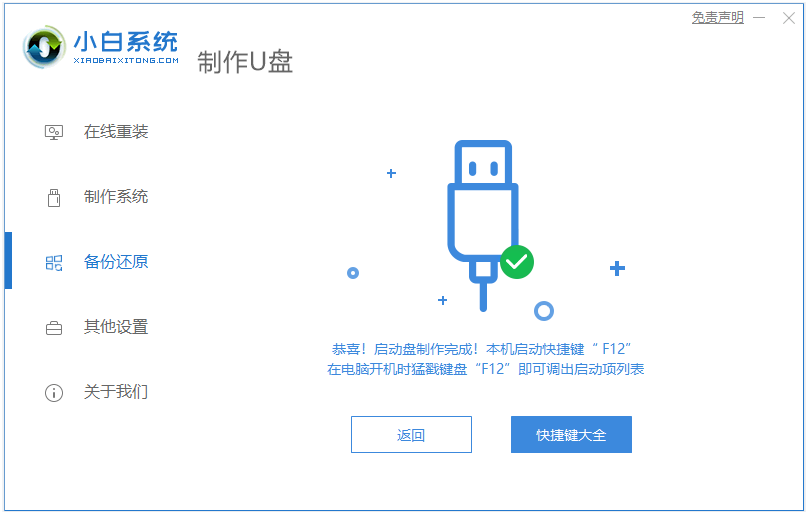
4、启动进入u盘pe系统
插入u盘启动盘进需要安装的联想YOGA C630电脑中,电脑重启并不断按启动热键f12进启动界面,选择u盘启动项进入到第一项pe系统。
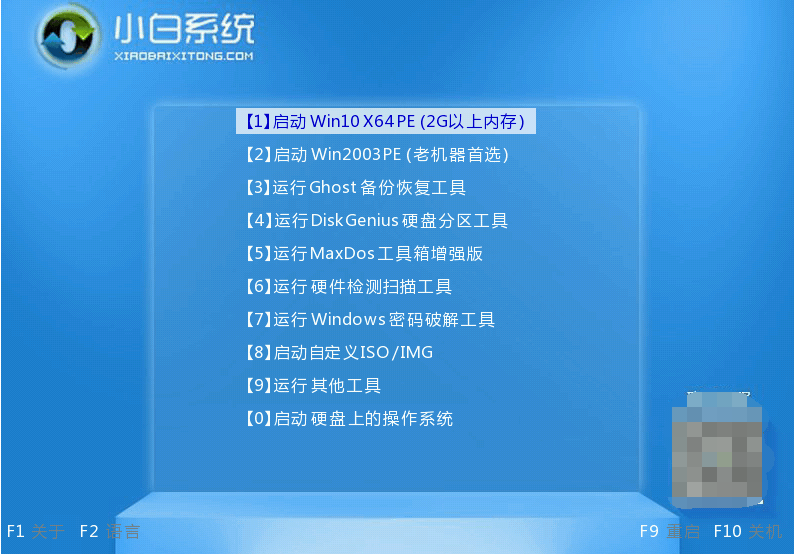
5、pe内重装windows系统
来到pe系统桌面,打开小白装机工具,选择需要的windows系统,一般默认安装到c盘。
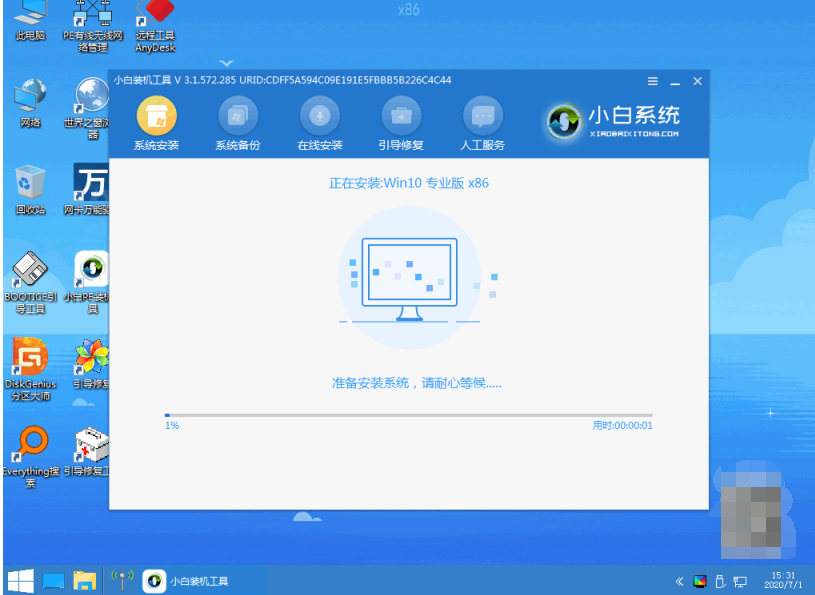
6、重启电脑
当提示安装完成后,需要先拔掉u盘,然后再重启电脑。
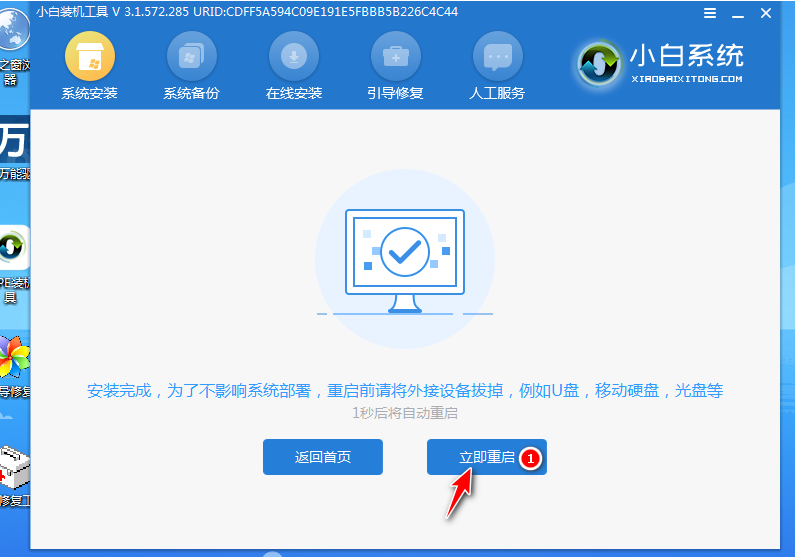
7、进入新系统
期间可能会重启电脑多次,当进入到新系统桌面即安装成功。
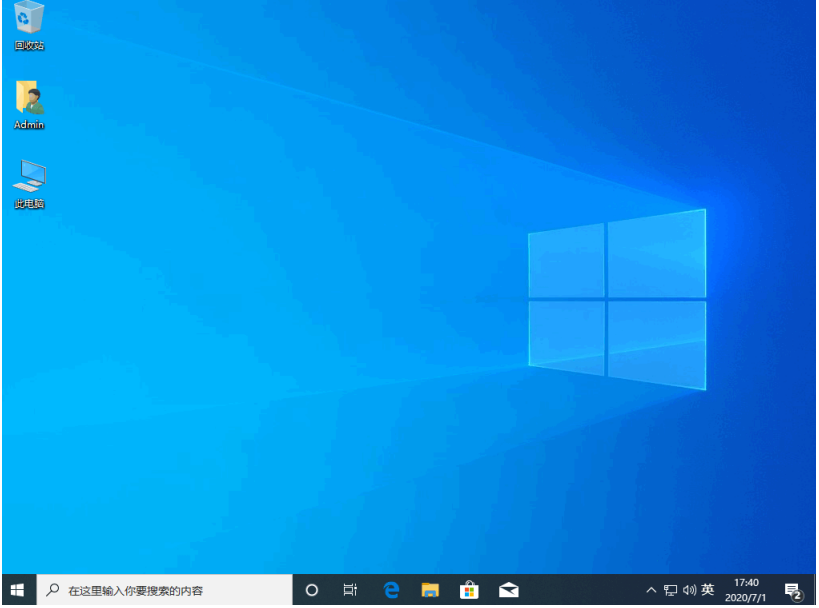
注意事项:无论选择哪种方法,在重装系统之前,我们都要注意备份好系统盘的重要数据。
总结:
通过上面的介绍,我们了解了联想YOGA C630笔记本电脑重装系统的两种方法:使用U盘重装和使用恢复重置安装。无论选择哪种方法,都要注意备份好重要的数据,并且按照步骤操作,避免出现意外情况。如果你还有其他关于联想YOGA C630笔记本电脑重装系统的问题,可以参考“小白系统官网”上的教程。
 有用
26
有用
26


 小白系统
小白系统


 1000
1000 1000
1000 1000
1000 1000
1000 1000
1000 1000
1000 1000
1000 1000
1000 1000
1000 1000
1000猜您喜欢
- 小编教你们如何重装win72016/11/08
- qq邮箱在哪里找自己的邮箱号..2022/10/11
- 笔记本蓝屏怎么重装系统2022/07/12
- 一键重装系统重启后电脑黑屏了解决方..2016/10/31
- 重装系统软件下载安装系统教程..2021/09/20
- 电脑死机如何重装系统?2022/07/10
相关推荐
- 全自动一键重装系统如何操作..2023/02/21
- 华为电脑怎么样重装系统2023/04/07
- 系统重装大师系统之家操作教程..2022/07/23
- 小白一键重装系统adobe安装教程图文..2022/12/14
- 为你解答xp系统修复方法2018/11/09
- 虚拟机安装xp系统详细教程2022/09/26

















